Como migrar E-mails
22 de junho de 2020
E aí, tudo bem?
O objetivo deste artigo é mostrar um passo a passo de como você pode migrar os seus e-mails para a Cloudez.
AVISOS INICIAIS:
👉 As migrações têm um prazo de até 48 horas em média para ocorrer.
👉 Aponte o DNS apenas após a finalização da migração.
👉 Você pode sempre tirar dúvidas em função da sua migração pelo ticket automático que é aberto assim que você solicita a migração.
Vamos lá!?
Passo 1
Acesse a área de login do seu painel.
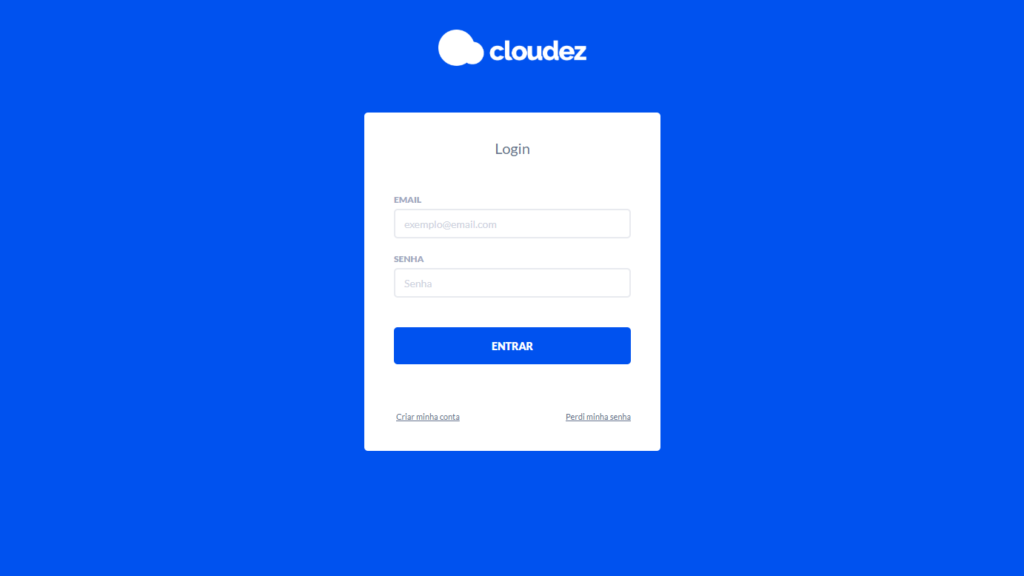
Passo 2
Na aba lateral no canto esquerdo, vá até o menu e clique na opção “Migrações”.
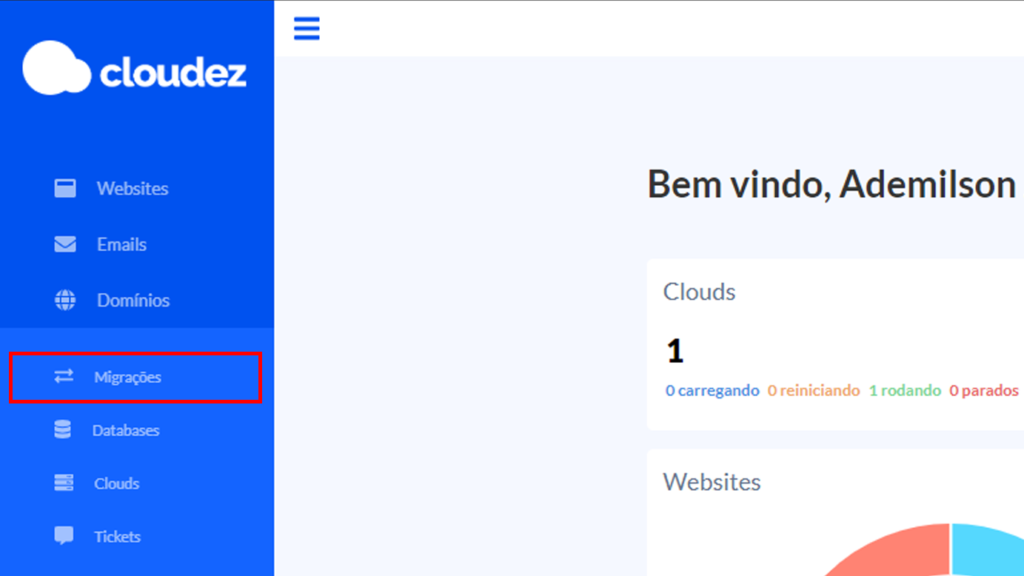
Passo 3
Na tela seguinte, clique em Nova Migração.
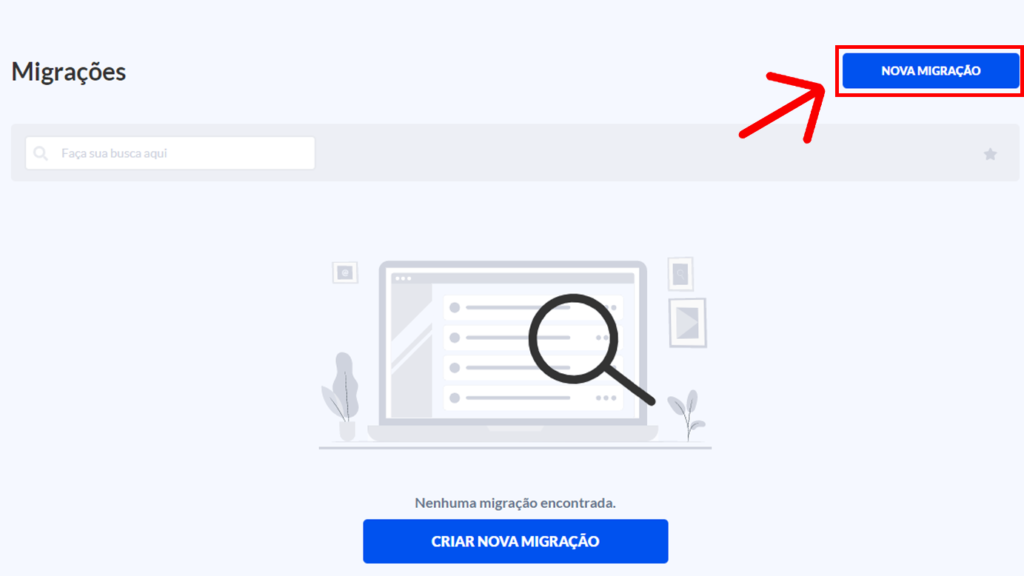
Passo 4
Na tela seguinte, selecione a opção Migração de E-mail.
Para migração de Website, veja esse tutorial.
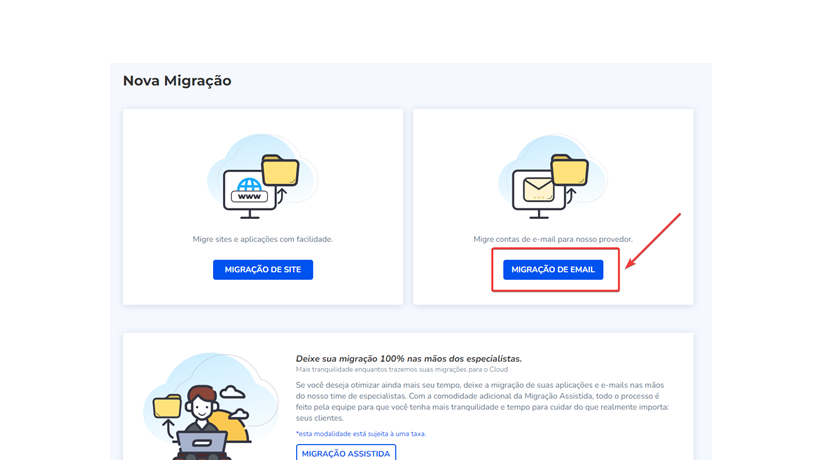
Passo 5
Em seguida você deve inserir o seu domínio no campo Domínio.
Após inserir, clique em Validar.
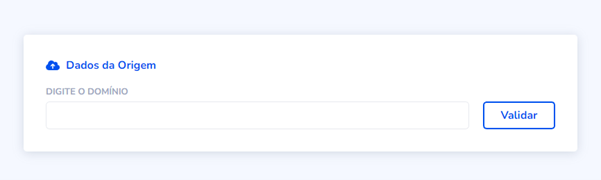
Caso o seu e-mail já esteja criado e funcionando aqui, ele aparecerá como opção para iniciar uma migração interna. Para migrar contas de e-mail que estão em outra hospedagem, você deve selecionar “Migração externa”
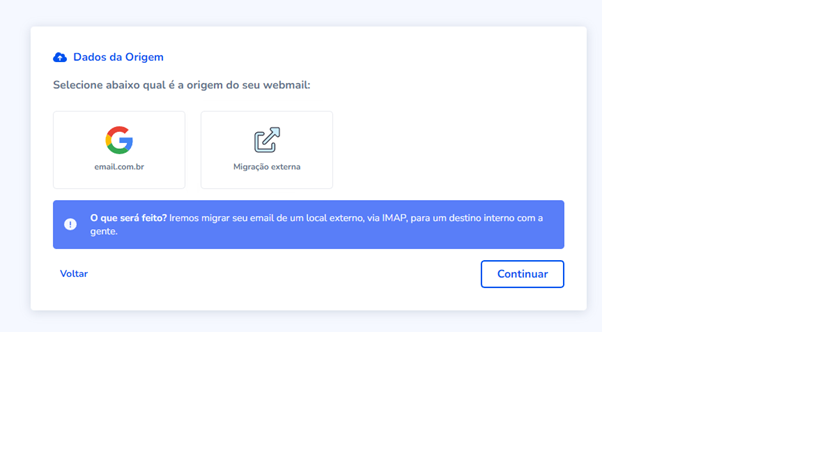
Passo 5.1 – Migração Interna
Para migrar internamente seu e-mail, clique sobre o card com o nome dele (1). Na sequência, escolha o cloud ou e-mail para o qual deseja migrar Para migrar internamente seu e-mail, escolha se quer migrar para uma aplicação existente ou criar uma nova aplicação. Caso escolha a primeira opção, deve selecionar a aplicação que receberá as novas contas, caso escolha a segunda opção, precisará selecionar um cloud onde a aplicação de e-mail será automaticamente criada antes de iniciar a migração.

P
Quando a migração for concluída você receberá um link temporário para testar, após testar você poderá:
Abrir Ticket: caso tenha algum problema no link temporário ou dúvida
Confirmar e apontar DNS: O apontamento mudará sua aplicação para o cloud de destino automaticamente. Só estará disponível se o website de origem estiver hospedado e ativo no seu painel.
Confirmar e não apontar: caso a intenção seja apontar manualmente no futuro
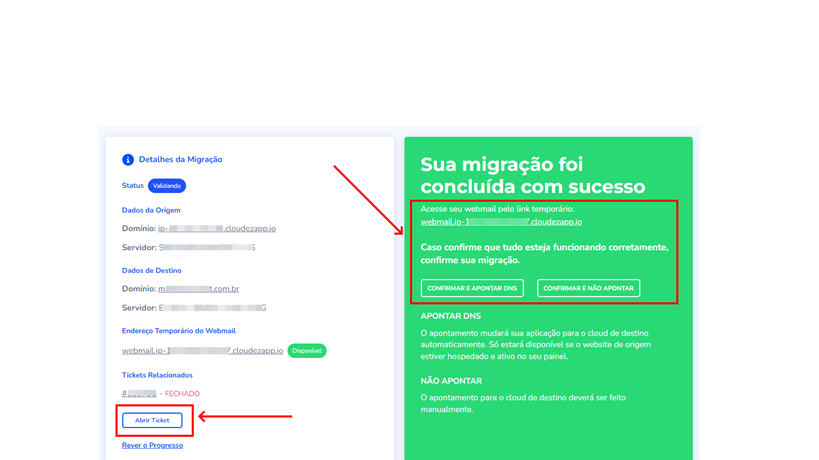
Passo 5.2- Migração Externa
Em seguida você deve inserir as informações solicitadas
- ENDEREÇO IMAP: é necessário conferir na hospedagem onde está ativo, mas possivelmente é imap.dominio.com.br, também pode funcionar com o ip do servidor de origem.
- PORTA: Normalmente é a 993 ou 143, algumas hospedagens podem definir portas diferentes.
- Adicionar as credenciais de todos os usuários que serão migrados.
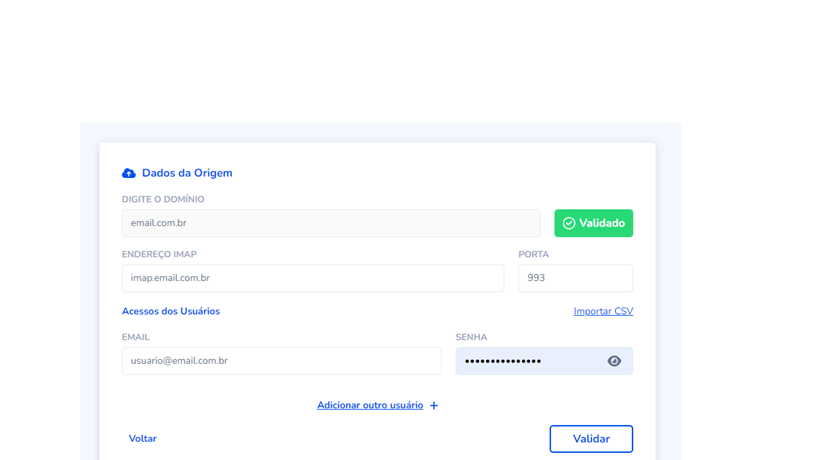
OBS: Caso deseje migrar mais contas, clique em “Adicionar outro usuário +”.
Quando a migração for concluída você receberá um link temporário para testar, após testar você poderá:
Abrir Ticket: caso tenha algum problema no link temporário ou dúvida
Confirmar: você confirma que alterou o DNS e a migração fica como finalizada
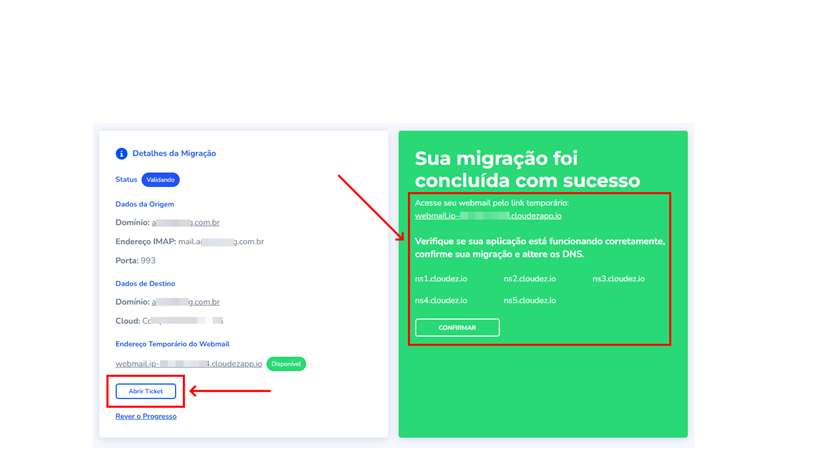
Passo 5.2.1- Importar CSV(opcional)
Para migrar dezenas ou centenas de contas simultaneamente sem precisar inserir uma por uma, você pode importar uma lista de arquivos CSV. Para isso, clique em “Importar CSV”.
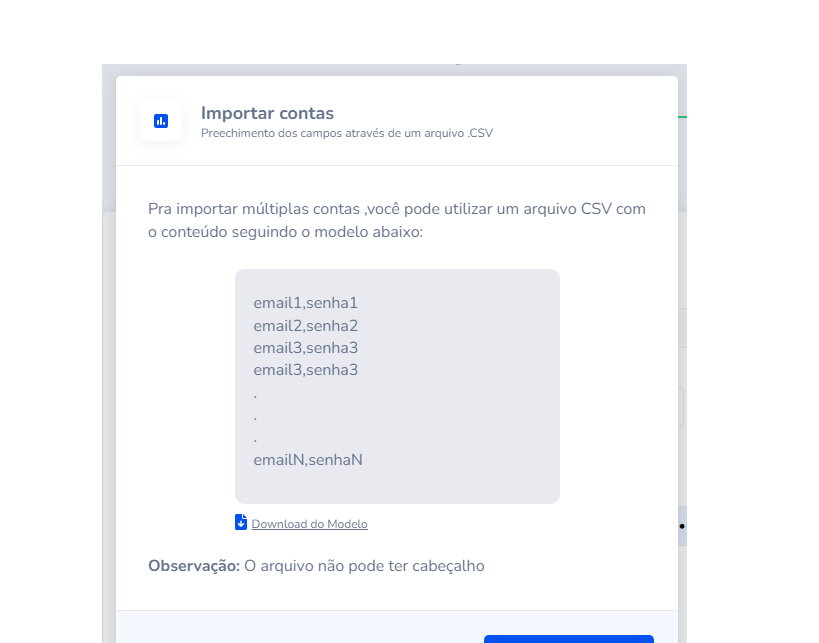
OBS: Você pode baixar um modelo clicando em “Download do Modelo” e editar esse arquivo em um editor de planilhas.
Para que a importação dê certo, é importante que o arquivo CSV siga o padrão: o usuário e senha separados por vírgula e cada conta em uma linha.
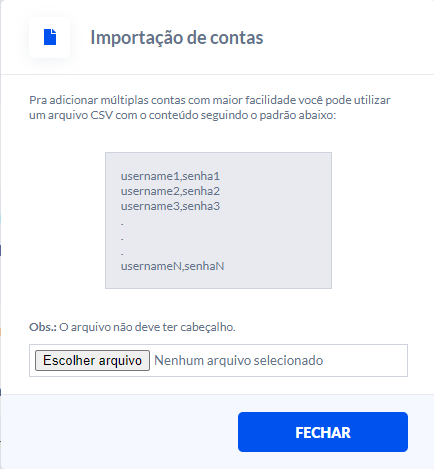
Principais dúvidas
Todas as mensagens são migradas?
Não, por padrão não migramos pastas relacionadas a lixeira e spam, por isso pode haver diferença no quanto de espaço em disco a aplicação ocupará aqui.
Contatos e assinaturas são migrados?
Não, apenas as mensagens são migradas, porém é possível exportar manualmente e importar os contatos, dependendo do tipo da aplicação que era usado e qual será utilizado aqui.
Onde acompanho minhas migrações?
Você pode acompanhar todas as informações sobre suas migrações acessando a opção Migração, no menu lateral esquerdo. Lá você pode ver quando foi a última atualização da migração, qual o status atual do processo ou iniciar uma nova migração.
O e-mail para de funcionar durante a migração?
Não se preocupe, seu e-mail continua a funcionar durante esse processo.
Quanto tempo leva uma migração?
Como depende de múltiplos fatores, como quantidade de mensagens, velocidade de transferência, tamanho dos anexos, etc, o tempo varia, em média, 48 horas, para a validação total da migração. Migrações internas são mais rápidas por estarem na mesma rede.
Tudo pronto! Seguindo os passos acima, você poderá realizar a migração dos seus E-mails.
Se houver problemas com sua migração, nossa equipe irá assumir o processo e resolvê-los prontamente.
Ainda tem dúvidas? Fique à vontade para buscar outros assuntos no Cloudez Help.
Até a próxima!